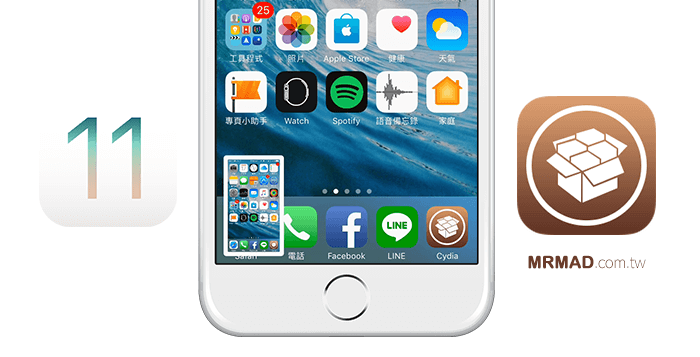
我們都知道 iOS 11 上的截圖功能已經有明顯改變,不在是以往過去iOS僅只是閃爍一下畫面,就會直接儲存至相簿內,在iOS 11上,帶來了可即時編輯截圖功能,但對於沒有打算升級iOS 11用戶,也是可以透過 ScreenshotXI 插件來達成這項功能,此插件是直接從iOS 11完美移植至iOS 9-10上的截圖功能,如果你迫不及待想體驗最新iOS 11截圖編輯,趕緊依照這篇教學進行操作。
效果展示
▼ 透過iOS進行截圖時,擷取畫面回縮至左下角。
▼ 點選縮圖,就可進入編輯模式,會有手繪、畫圈、文字、簽名等編輯圖片功能,與iOS 11上操作是完全相同。
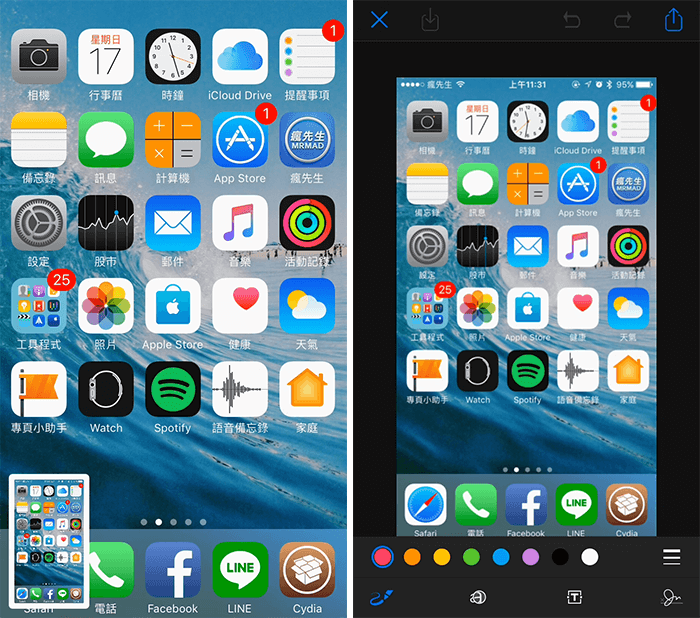
編輯效果操作
前提條件
- 支援 iOS 9~iOS 10.2越獄用戶,如沒有越獄請參考這篇iOS 完美JB教學與技巧 。
- 非常適合無打算升級iOS 11用戶使用。
透過軟體源安裝教學
Step 1. ▼ Cydia 搜尋「ScreenshotXI」,再將它購買(售價$1美元)並安裝起來,如果找不到插件請參考這篇。(作者:DGh0st,軟體源:BigBoss)
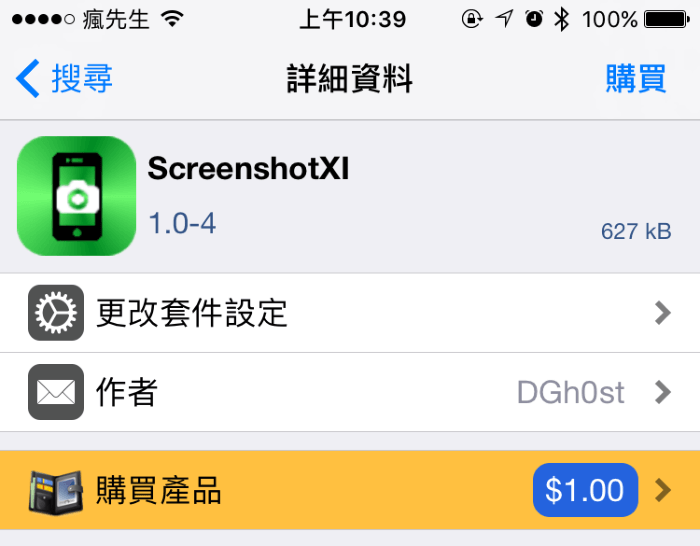
Step 2. 點選「確認」安裝,安裝完畢再點下「重新啟動SpringBoard」。
設定教學
在將插件安裝完畢後,可至「設定」>「ScreenshotXI」內進行設定,基本上不用另外設定使用預設功能也是可行,因為在設定上僅針對小部分功能作調整。
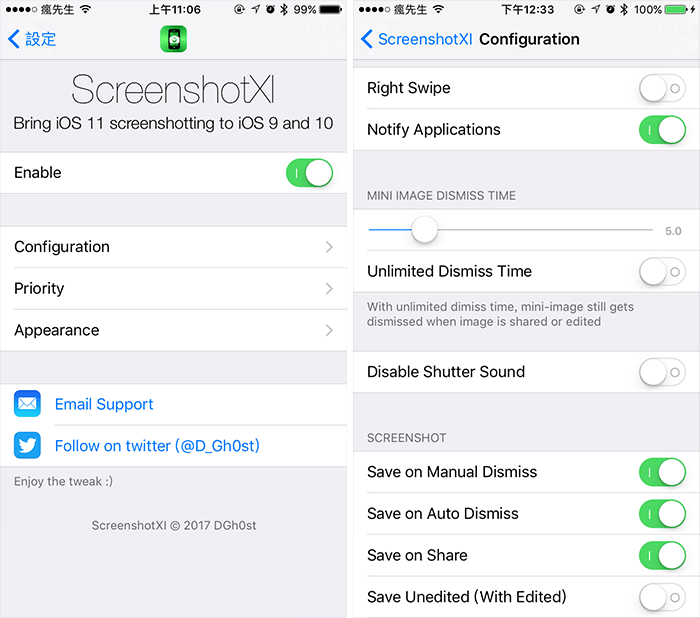
選項中文翻譯
- right swipe 向右滑動
Notify Applicaions APP通知
nimi image dismiss time 縮圖顯示時間設定
Unlimited dismiss time 縮圖一直顯示 - Disable shutter sound 停用快門聲
- save on manual dismiss 保存手動解除
save on auto dismiss 關閉保存自動
save on share 保存分享
save unedited(With Edited) 保存未編輯(已編輯)
save unedited on cancel 取消訂閱保存未編輯
save spam screensthots 保存垃圾郵件屏幕截圖 - dismiss on lock 解除鎖定
dismiss on call 解除電話 - Disable sharing 禁用共享
Disable Editing 禁用編輯 - Appearance 外型
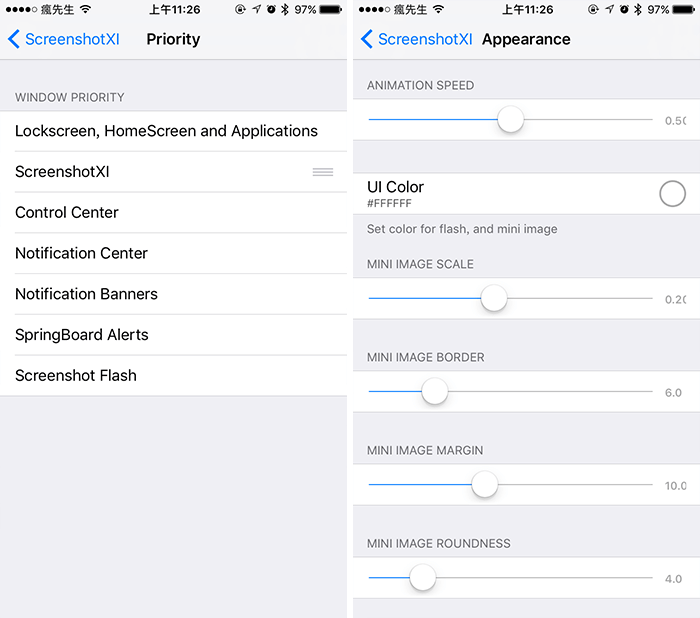
延伸閱讀
- SlideToUnlockX 讓iOS 10返回舊版「滑動來解鎖」功能畫面
- GIFRoll 讓iOS照片功能增強!立即支援GIF動態圖效果
- ControlCenterXI 讓舊版iOS 10也能夠實現iOS 11新版控制中心技巧
想了解更多Apple資訊、iPhone教學和3C資訊技巧,歡迎追蹤 瘋先生FB粉絲團、 訂閱瘋先生Google新聞、 Telegram、 Instagram以及 訂閱瘋先生YouTube。